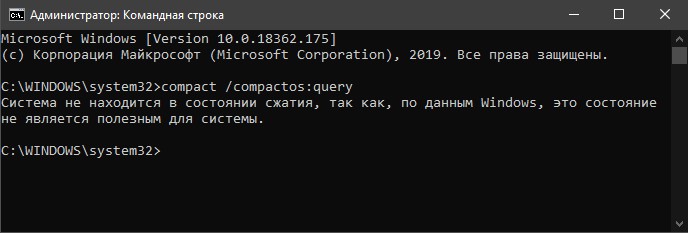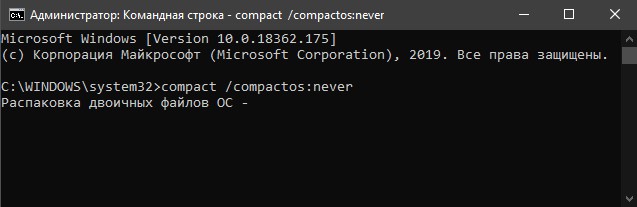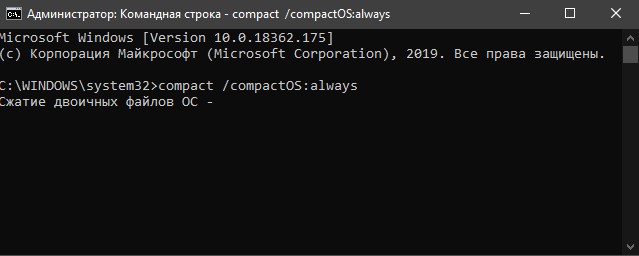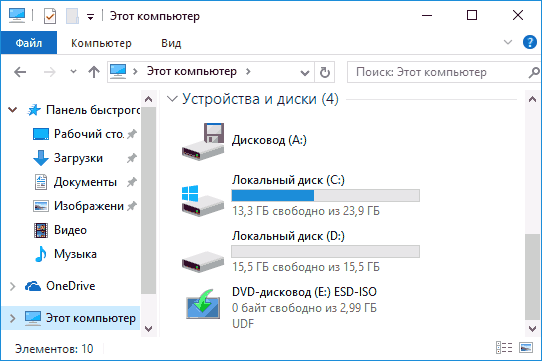- CompactOS: Как проверить, включить и отключить в Windows 10
- Проверьте состояние CompactOS
- Отключить compactOS
- Включить CompactOS
- Тест по сжатию ОС
- Compact OS, single-instancing, and image optimization
- Deployment tools that help save space
- Compact OS
- To deploy Compact OS using a WIM file
- To deploy Compact OS from Windows Setup
- To deploy Compact OS with a USB bootable drive
- To deploy Compact OS from an FFU image
- Command-line support
- Single-instancing of provisioning packages
- Image optimization
- Size requirements and considerations
- Hard Drive
- RAM, Pagefile.sys, and Hiberfil.sys
- Language packs and features on demand
- Windows optional features
- Applications
- User Data
- Size comparisons
- Сжатие Compact OS в Windows 10
- Проверка статуса Compact OS
- Включение сжатия ОС в Windows 10 (и отключение)
CompactOS: Как проверить, включить и отключить в Windows 10
Система Windows 10 может работать в сжатом состоянии. Этот параметр, который можно включить вручную или, если Windows 10 сочтет это необходимым во время обновления. В частности, это происходит, когда вы устанавливаете обновление функции, и ОС не дает никаких уведомлений на то, что она это сделала. В некоторых случаях, это может привести к замедлению работы системы после обновления.
CompactOS была нацелена на устройства с минимальным хранилищем (32 ГБ). Это могут быть ноутбуки или планшенты на Windows 10. Включив функцию CompactOS вы сэкономите место на своем диске, но это может немного замедлить работу вашей системы. Давайте разберем, как проверить и отключить CompactOS в Windows 10, если система включила ее автоматически.
Проверьте состояние CompactOS
Откройте командную строку от имени администратора и введите следующую команду, чтобы проверить, работает ли Windows 10 в компактном состоянии или нет:
- compact /compactos:query
Отключить compactOS
Для отключения CompactOS откройте командную строку от имени администратора и введите команду:
- compact /compactos:never
Процесс может занять от 10 до 20 минут и у вас должно быть больше места на диске.
Включить CompactOS
Включить CompactOS так же просто, как и отключить его. Откройте командную строку от имени администратора и введите:
- compact /compactOS:always
Тест по сжатию ОС
Я сжал системный локальный диск с Windows 10, который имел размер до сжатия 66 Гб (166Гб свободно из 232 Гб). После применения сжатия compactOS на локальном системном диске занимаемое пространство стало 63 Гб (169Гб свободно из 232 Гб). В итоге, данные сжались на SSD диске и свободного пространства стало больше на 3 Гб.
Compact OS, single-instancing, and image optimization
WindowsВ 10 includes tools to help you use less drive space. You can now compress the files for the entire operating system, including your preloaded desktop applications. Compact OS lets you run the operating system from compressed files (similar to WIMBoot in Windows 8.1 Update 1), and single-instancing helps you run your pre-loaded Windows desktop applications in compressed files. The new processes helps maintain a small footprint over time by using individual files, rather than combining them in a WIM file.
Here’s some ways to shrink the image, optimize the image, and some considerations when deploying to low-cost devices.
Deployment tools that help save space
Compact OS
Compact OS installs the operating system files as compressed files. Compact OS is supported on both UEFI-based and BIOS-based devices. See the size comparison table below.
Unlike WIMBoot, because the files are no longer combined into a single WIM file, Windows update can replace or remove individual files as needed to help maintain the drive footprint size over time.
To deploy Compact OS using a WIM file
Boot your destination device with the WindowsВ 10 version of Windows PE. (To use a previous version of Windows PE, make sure you use the WindowsВ 10 version of DISM. To learn more, see Copy DISM to Another Computer.)
Create a pagefile equal to 256 MB.
Where «C» is the Windows partition.
Format and prepare the partitions, and then apply the image to a partition using the DISM /Apply-Image /Compact option:
This is usually done by running a deployment script. To learn more, see Apply Images Using DISM.
Note: If you’re applying an image in compact mode and using the /ScratchDir option, make sure your ScratchDir folder is not on a FAT32-formatted partition. Using a FAT32 partition could result in unexpected reboots during OOBE.
To deploy Compact OS from Windows Setup
- Use an unattend.xml file with the setting: Microsoft-Windows-Setup\ImageInstall\OSImage\Compact.
To deploy Compact OS with a USB bootable drive
For Windows 10, Version 1607 and earlier
- On your technician PC, open Windows ICD and create your project.
- Plug in a USB flash drive and note the drive letter (example: D:).
- Click Create >Production Media >WIM >Enable OS File Compression: Yes >Next >USB Bootable drive > drive letter (D:) >Next >Build.
- Boot the destination PC using the USB flash drive. Windows installs automatically.
NoteВ В When running Windows Imaging and Configuration Designer (ICD) on a PC running a previous version of Windows, such as Windows 8.1, you’ll need to install the Windows Assessment and Deployment Kit (ADK) with both the Windows ICD and Deployment Tools features. This installs the latest versions of the drivers required by DISM (wimmount.sys and adkwof.sys) used to create Compact OS images.
To deploy Compact OS from an FFU image
For Windows 10, Version 1607 and earlier
To deploy an FFU image as compressed, the original FFU image must be created as a compressed image.
From Windows ICD, click Create > Production Media > FFU > Enable OS File Compression: Yes > name the file, for example, D:\flash.ffu > Build.
You can deploy the FFU image directly to a drive from Windows ICD or from Windows Preinstallation Environment (WinPE). To learn more, see Deploy Windows using Full Flash Update (FFU).
NoteВ В When running Windows Imaging and Configuration Designer (ICD) on a PC running a previous version of Windows, such as Windows 8.1, you’ll need to install the Windows Assessment and Deployment Kit (ADK) with both the Windows ICD and Deployment Tools features. This installs the latest versions of the drivers required by DISM (wimmount.sys and adkwof.sys) used to create Compact OS images.
Command-line support
You can query whether the operating system is running Compact OS, and change it at any time, using the Compact.exe command.
From Windows PE, determine if the OS is compacted:
Where E:\Windows is the folder where Windows has been installed.
From an online installation, change from non-compacted to compacted OS:
Single-instancing of provisioning packages
For WindowsВ 10, when you add new Windows desktop applications to a device, you’ll capture these changes into a compressed provisioning package for use by the automatic recovery tools. Rather than maintaining both the original files and the provisioning package, you can use DISM to remove the original files, and run from directly from the compressed provisioning package instead. This is known as single-instancing the image. See the size comparison table below.
While single-instancing is supported on both solid-state drives and rotational drives, for performance reasons, we recommend that single-instancing is only used on devices with solid-state drives.
where C is the drive letter of the Windows partition.
WarningВ В Do not put quotes with the /ImagePath:C:\ option.
You can determine whether a provisioning package (.ppkg) is single-instanced by using fsutil.exe:
where C is the drive that contains the provisioning package. Any single-instanced provisioning package on the drive will be listed in the command output. If there are none, the command will return «Error: The system cannot find the file specified.»
Image optimization
After applying updates to a Windows image, cleanup the image and then export it to a new file:
where C:\Images\install.wim is a Windows image file that you want to update. Beginning with Windows 10, version 1607, you can optionally specify the /Defer parameter with /ResetBase to defer any long-running cleanup operations to the next automatic maintenance, but we highly recommend that only use /Defer as an option in the factory where DISM /ResetBase requires more than 30 minutes to complete.
Size requirements and considerations
You’ll still need to meet minimum size requirements for the hard drive, RAM, application resource usage, and data storage.
Hard Drive
WindowsВ 10 requires a minimum of 16В gigabytes (GB) of space on 32-bit devices, and 20 GB on 64-bit devices.
Although some configurations of Windows may appear to fit on smaller drives when Windows is first installed, 8В GB SSDs are not large enough. Even if a user pairs an 8 GB hard drive with a second drive that is 4 GB or larger for application and data file storage, 8В GB hard drives do not allow for the increase in the Windows memory footprint that is expected to occur as users work on their computer.
Some of the primary reasons for the increase over time in the memory footprint include the following:
Servicing. Hard disk space must be reserved for software patches to the operating system and for service pack releases.
System Restore Points. Windows automatically generate restore points. The amount of space that is required by default is relative to the size of the hard drive. For more information about restore points, see the Restore Points topic on MSDN. NoteВ В Users can adjust the amount of space used on the computer for System Restore by using the System Protection user interface in the System Properties dialog box (Sysdm.cpl). Users can also use system image backups that are stored on an external hard disk to restore a system.
Logs and Caches. The operating system stores files such as event logs and error logs on the drive.
RAM, Pagefile.sys, and Hiberfil.sys
The Pagefile.sys and Hiberfil.sys files increase in size in direct proportion to the amount of RAM on the computer. Windows installations on 16В GB drives have a smaller memory footprint when the computer is limited to 1В GB of RAM. An increase of RAM to a size that is greater than 1В GB will result in increased size of the system files and less space on the hard drive for other applications and files. Increasing the size of the hard drive, however, does not affect the size of these system files. Learn more about On/Off Transition Performance
To save space on the drive, you can remove or reduce the size of the hiberfil.sys. See the size comparison table below. To learn more, see Lab 7: Change settings, enter product keys, and run scripts with an answer file (unattend.xml).
- powercfg /h /type reduced : Reduces the file by 30%
- powercfg /h off : Removes the file.
Language packs and features on demand
Installed language packs (LPs) can take more space than just the size of the LP itself. When you preinstall FODs and UWP apps on a Windows installation that contains multiple LPs, resource files based on preinstalled LPs are also installed. When unused languages are automatically removed after OOBE, corresponding UWP and feature on demand (FOD) resource files are not removed. Preinstalling fewer LPs saves disk space by limiting the number of resource files that remain on a system after removing unused language packs.
Features on demand are distributed in compressed CAB files so the size of an installed FOD is larger than the size of the original CAB. You can use /Get-CapabilityInfo in DISM to view an FOD’s download and install sizes. See Features on demand for how to get information about FODs.
Windows optional features
In order to further save disk space on a Windows device, you can disable various optional features that may not be in use.
Through DISM or PowerShell, you can enable or disable Windows optional features as needed.
Applications
Software applications that are installed on the computer may require additional space for caches, logs, and updates. Disk space must also be available on the drive to account for temporary increases in resource usage during installation of applications, patches, and updates.
User Data
On computers that support removable media such as an SD card or USB flash drive, users can easily expand personal data file storage for user documents by using this removable media. However, we recommend that users reserve some space on the hard drive for these types of files.
Size comparisons
The table below shows the additional space saved by using compact OS, Single instancing, and reducing or turning Off Hiberfile on 2GB (x86 processor architecture) and 4GB (x64 processor architecture), on Windows 10, version 1607:
Сжатие Compact OS в Windows 10
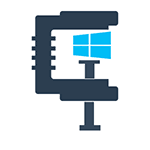
Задействовав Compact OS, вы можете сжать Windows 10 (двоичные файлы системы и приложений), освободив тем самым чуть более 2-х гигабайт места на системном диске для 64-разрядных систем и 1.5 Гб для 32-разрядных версий. Функция работает для компьютеров с UEFI и обычным БИОС.
Проверка статуса Compact OS
Windows 10 может включать сжатие самостоятельно (или же оно может быть включено в предустановленной системе производителем). Проверить, включено ли сжатие Compact OS вы можете с помощью командной строки.
Запустите командную строку (правый клик по кнопке «Пуск», выбрать нужный пункт в меню) и введите следующую команду: compact /compactos:query после чего нажмите Enter.
В результате в окне командной строки вы получите сообщение либо о том, что «Система не находится в состоянии сжатия, поскольку оно не является полезным для этой системы», либо о том, что «система находится в состоянии сжатия». В первом случае вы можете включить сжатие вручную. На скриншоте — свободное место на диске до сжатия.
Отмечу, что по официальной информации Microsoft, сжатие является «полезным» с точки зрения системы для компьютеров с достаточным количеством оперативной памяти и производительным процессором. Однако, у меня с 16 Гб RAM и Core i7-4770 в ответе на команду было именно первое сообщение.
Включение сжатия ОС в Windows 10 (и отключение)
Для того, чтобы включить сжатие Compact OS в Windows 10, в командной строке, запущенной от имени администратора введите команду: compact /compactos:always и нажмите Enter.
Начнется процесс сжатия файлов операционной системы и встроенных приложений, который может занять довольно-таки продолжительное время (у меня на абсолютно чистой системе с SSD заняло около 10 минут, однако в случае HDD время может быть совсем другим). На изображении ниже — размер свободного места на системном диске после сжатия.
Для отключения сжатия тем же способом используйте команду compact /compactos:never
В случае если вас интересуют возможности установки Windows 10 сразу в сжатом виде, то рекомендую ознакомиться с официальной инструкцией Microsoft на эту тему.
Не знаю, будет ли кому-то полезной описываемая возможность, но вполне могу предположить сценарии, самым вероятным из которых мне кажется высвобождение места на диске (или, вероятнее, SSD) недорогих планшетов с Windows 10 на борту.
А вдруг и это будет интересно:
Почему бы не подписаться?
Рассылка новых, иногда интересных и полезных, материалов сайта remontka.pro. Никакой рекламы и бесплатная компьютерная помощь подписчикам от автора. Другие способы подписки (ВК, Одноклассники, Телеграм, Facebook, Twitter, Youtube, Яндекс.Дзен)
03.12.2015 в 23:51
Жесткий диск — самая медленная часть в ПК. Сжатие ускоряет чтение и запуск, за счет меньшего размера хранимых данных, чуть нагружая на расшифровку память и ЦП. Эта функция всем полезна, особенно у кого HDD.
Рекомендуется сжимать только системные файлы, не трогая личных.
В любой Windows системе cmd:
compact /c /a /i /s:»c:/windows»
compact /c /a /i /s:»c:/program files»
compact /c /a /i /s:»c:/program files (x86)»
Либо через Проводник Свойства каталога — Атрибуты (Другие) — Сжимать.. (пропустить занятые файлы)
Рекомендую сжимать только на ЦП от 2 ядер и памяти от 3Гб
24.04.2020 в 21:32
Как неуверенно и наивно.
От 2 ядер? Сойдёт 2 ядра, каждое с частотой 0,1 ГГц? Решает на сколько сильно «крутится» ЦП, и GPU (если есть нужда). Так что CPU должен крутить GTA V не напрягаясь выше, ну не знаю, давай 70%, и остальные 30% свободно должны разжимать подгружаемые файлы. Конечно у GPU на такой случай должны быть те же способности.
Вообще, если бы у ПК было терпение, то за такие приколы он бы послал пользователя на пару слов, когда этот пользователь будет обращаться к одним и тем же файлам колоссально, заставляя ПК постоянно разжимать данные.
Мой вывод: Подходит только для файлов, которые были целиком подхвачены и весят в ОЗУ, даже если размер в ГБ. Т.е. одиночный случай, не вынося мой оборудованию. Как-то так…
04.12.2015 в 10:49
Полезная тема. Спасибо!
04.12.2015 в 23:22
спасибо полезная информация попробую
03.09.2016 в 22:01
Спасибо! Сжалось более 3х Гб на windows 10×64. это полезно, так как часто делаю бэкапы для нескольких систем на пк. соответственно после сжатия и архивы худеют.
24.08.2017 в 23:23
Архивы не худеют, потому что уже сжато.
24.04.2020 в 21:33
Можно сделать архив без сжатия, и у чела выше они сжимаются, т.к. что? Правильно, они не были сжаты.
24.12.2017 в 18:36
Доброго времени суток! У меня такой вопрос, а что делать,
если включил сжатие ОС Windows 10 (около полугода назад), но сейчас ее нужно переустановить (точнее сделать сброс в исходное состояние)? Нужно ли отключить сжатие в командной строке, или система сама ее отключит?
25.12.2017 в 09:51
Здравствуйте. Если честно — не знаю. По идее, оно не должно отключиться само, но при этом сброс должен пройти (но это только мое предположение, исходя из того, что на планшетах с малым объемом памяти CompactOS включена, сброс проходит нормально и после сброса сжатие тоже включено).
04.12.2018 в 20:16
Сильно ли влияет compact os на производительность
05.12.2018 в 10:47
Не могу дать четкого ответа, но предполагаю, что не очень значительно: ведь по умолчанию compact os включено на разнообразных «слабых» планшетах/ноутбуках на Atom с малыми хранилищами. С другой стороны, на этих устройствах как правило стоит Flash-хранилище, потому у меня и сомнения: а не будут ли на HDD заметны тормоза.
17.02.2019 в 02:57
NTFS-сжатие есть с NT4.0 (а то и раньше). Оно в целом «не очень» — там, где нормальный упаковщик «тех времен» жал вдвое — NTFS жмет в 1,5 раза, зато быстро.
Некоторые тормоза могут быть из-за фрагментации, которая будет громадной сразу же. При записи на диск сперва пишется несжатая версия, потом жмется, оригинальная удаляется — и нередко это глючит и место кончается.
24.04.2020 в 21:44
Порой смотрю на людей, особенно на подростков, и просто удивляюсь их невежественности. Бывают случаи, когда таким людям родители покупают стационарный ПК, который тянет GTA V на максималках как простое дело (привёл для представления начинки железа). Но, посмотрев на самого владельца этого ПК — мне становится жаль сам ПК, т.к. его владецел, никак не разбирается в этом ПК, и иногда даже не знает в какой ОС он находится.
Есть 2 варианта:
1. Уничтожить этот ПК и прекратить его страдание.
2. Забрать/ограничить ПК, что-бы он дальше не задолбывался.
Мне иногда очень жаль такие устройства, дай Бог им нервов…
(особенно когда владелец начитается гайдов про TrustedInstaller и, пытаясь воображать сам в себе профессора, пытается удалить %SystemDrive%\Windows полностью)
25.04.2020 в 10:06
Ну… как бы сказать… может это и норм — не разбираться во всём? Может, владельцу и нужно лишь CS гонять и делает он это вполне успешно, лучше меня или вас?
Вот взять меня: я в авто примерно так разбираюсь — умею руль крутить, да две педали давить. Ну омывайку еще залить. Глубже у меня нет времени копошиться и разбираться, пусть другие делают, я заплачу (хотя понимаю, что где-то меня хорошо нагреют, но готов к этому).
04.01.2021 в 11:47
ПК — кусок бездушной железки! Мусора! От него в быту ничего не зависит! Ты просто пользуешься и всё. Не разбираешься… уложил систему… без разницы! Переустановил — погнал дальше! Мир не рухнет и твоя жизнь от этого не изменится! Вот если ты сожжешь ПК к чертям, то придется покупать новый и потратиться. Но тут каждый для себя решает надо оно или нет! Без куска шумящей железяки прожить можно и ни на что это в худшую сторону не повлияет! Даже лучше будет! А вот если ты управляешь автомобилем то быть «наездником» грех и преступление! ОООЧЕНЬ много поломок поначалу НИКАК. не выявляют себя! Но напрямую влияют на безопасность водителя, пассажиров и окружающих! Вплоть до самого неприятного исхода! У меня начальник был вроде тебя, ездил со свистящим ГУР-ом и всё менял то свечи, то масло, то антифриз, то еще какую нибудь ерунду, а потом вообще двигатель капиталить собрался! Я не выдержал, смилостивился и просто подтянув ремень убрал шум! Ну и еще одну серьезную поломку нашел! А ведь, эта поломка могла привести к обрыву ремня вследствие перегрева и потере управления! А он обслуживался на СТО у ДРУГА. И этот друг разводил его!
Вывод: ино- хлам еще тот; наездник — преступник считающий себя святошей, как ты. А чё!? Заплачу — сделают! Да пойми. НЕ СДЕЛАЮТ. Готов ли ты к тому, что небольшое кидалово обернется смертельной опасностью. Доить, это да! Это будут! Во всем надо разбираться. Есть вещи которые доверять другим НЕЛЬЗЯ. Так, что не углубляйся и дальше! На одного горе начальника меньше станет! Но ПК это не касается! Не в нашей стране! Это всё равно, что сравнивать авто и пылесос! От пылесоса твоя жизнь не зависит совершенно! Возьмешь веник в руки и подметешь! Ну да долго! Ну так, а кому сейчас легко!? И больше не пишите такие глупости! :))
05.01.2021 в 10:04
Ну я никакой не начальник)
А вообще с вашей точки зрения все миллионы водителей должны разбираться и уметь диагностировать неисправности ГУР, подтягивать ремень и подобное?
Но это нереально, на мой взгляд. И даже те, кто вроде как разбираются, на очередном авто могут уже не разобраться — с какими-нибудь лопастями турбины или ещё чем-то.
Я двумя руками ЗА безопасность, но углубиться в технические особенности и неполадки современных авто я физически не смогу. Потому, к примеру, сейчас, когда автомобиль продан (но нужен), я не иду покупать подержанный с пробегом в 100+ тыс (хотя мог бы) — потому что там как раз сильно рискую не обратить внимание на латентные неисправности и просто скрытые продавцом косяки, влияющие на безопасность.
Когда же поднакоплю и приобрету новый из салона то сценарий использования не предполагает самостоятельный ремонт: есть регулярное ТО, езжу меньше 10 тыс в год, замечу необычное поведение машины (или авто само сообщит о неполадках — они сегодня это делают) — посоветуюсь сначала с интернетом, потом с отцом, потом по необходимости завезу туда же к дилеру. И продам при пробеге меньше сотни. И не думаю, что в данном сценарии я рискую заметно больше чем средний водитель, который самостоятельно ремни подтягивает.
21.03.2021 в 20:36
Есть ли смысл сжатия системных файлов по комментарию выше на ноутбуке с SSD на 240гб от WD ?